Mac安装MySQL详细教程
| 阿里云国内75折 回扣 微信号:monov8 |
| 阿里云国际,腾讯云国际,低至75折。AWS 93折 免费开户实名账号 代冲值 优惠多多 微信号:monov8 飞机:@monov6 |
1、MySQL安装包下载
还没下载的话请前往官网下载
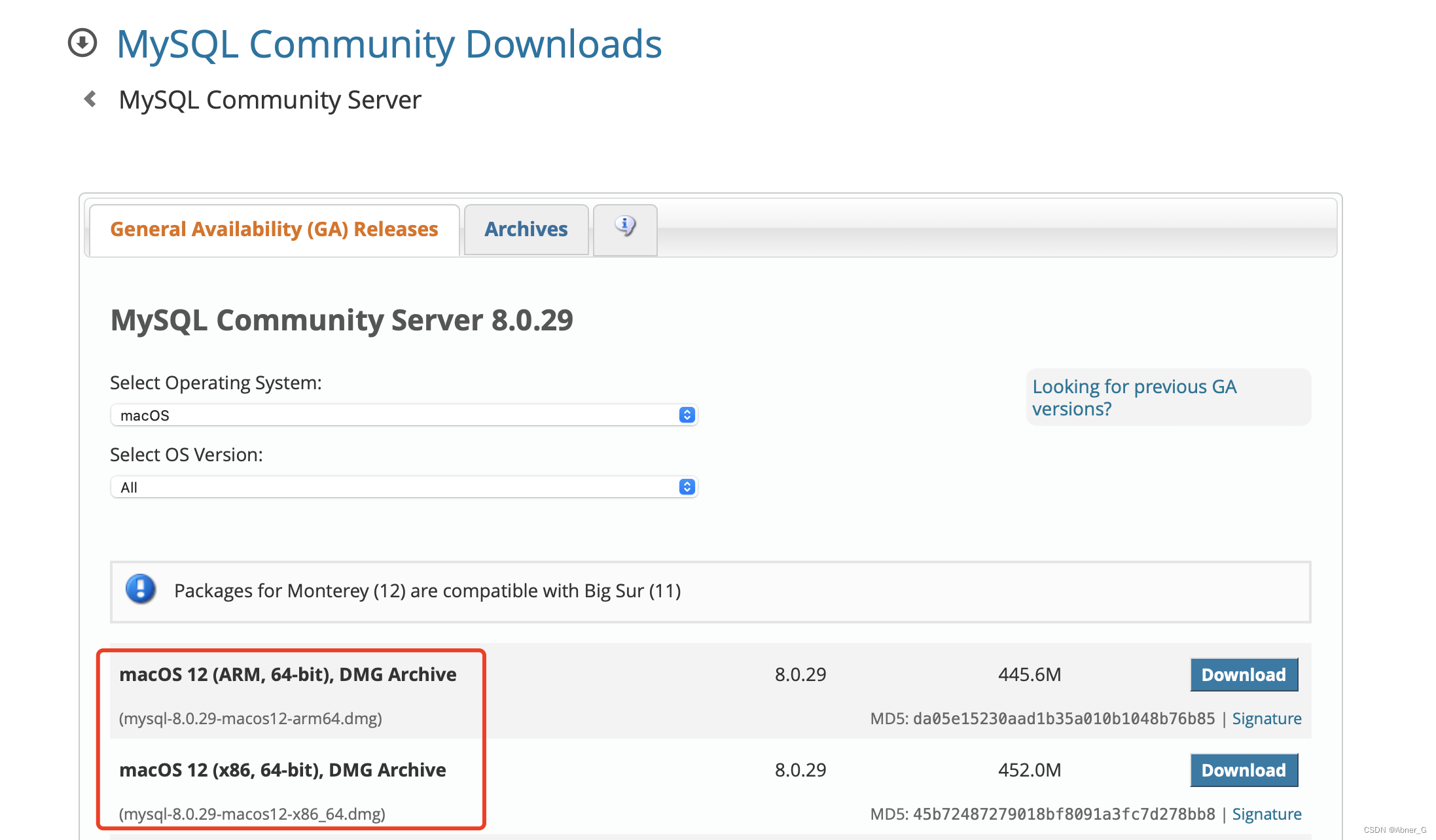
我们可以看到这里有两个不同架构的dmg的安装包如果不知道自己电脑是ARM还是X86的话可以打开终端输入uname -a 或者 uname -a | awk -F " " '{print $(NF-1)}' 来查看如下图

这里显示我的电脑是X86的选择适合自己电脑的dmg包点击右边的Download下载
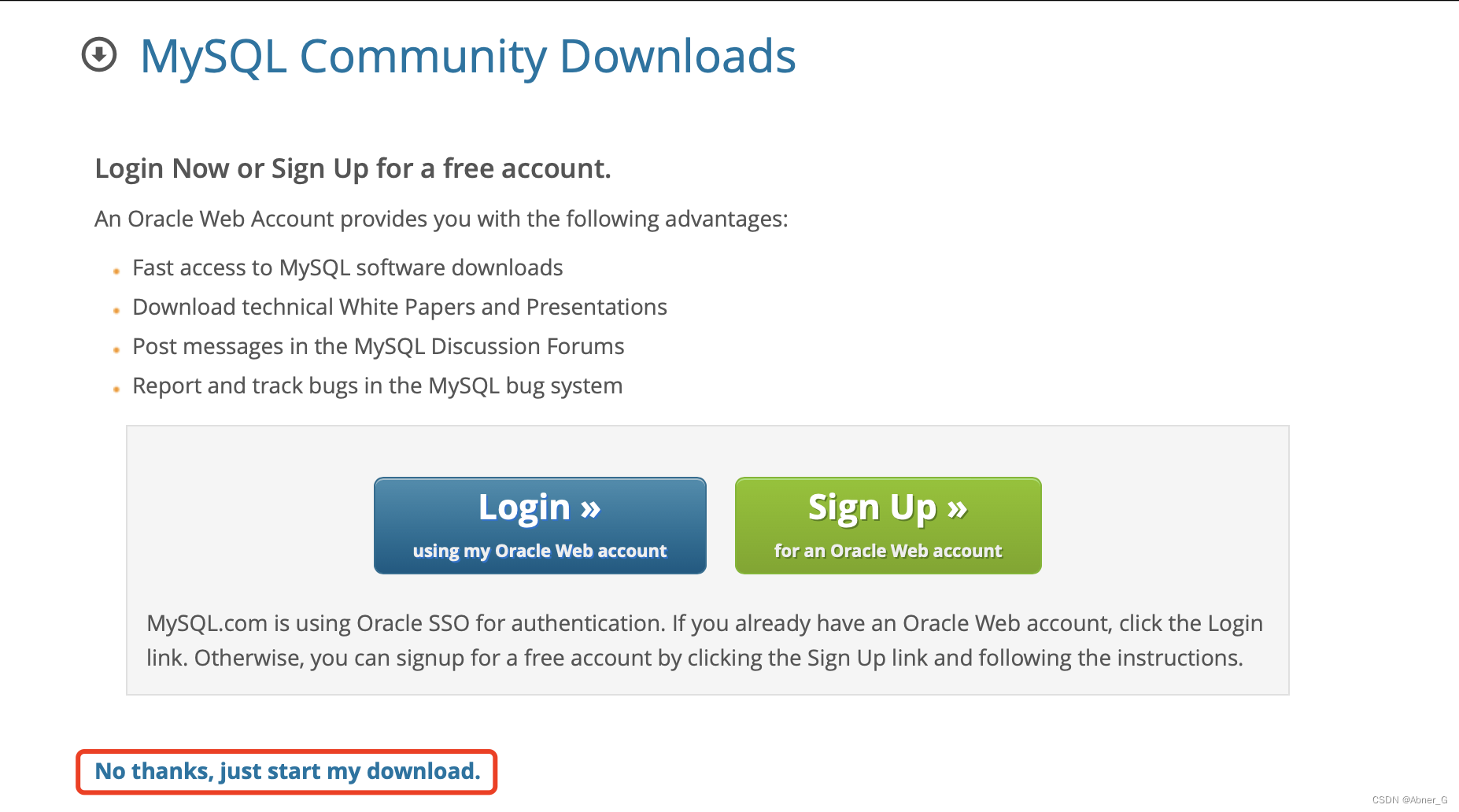
这里可以不用登录直接选择 No thanks, just start my download 即可下载。
2、安装MySQL
双击下载下来的dmg安装包进行安装
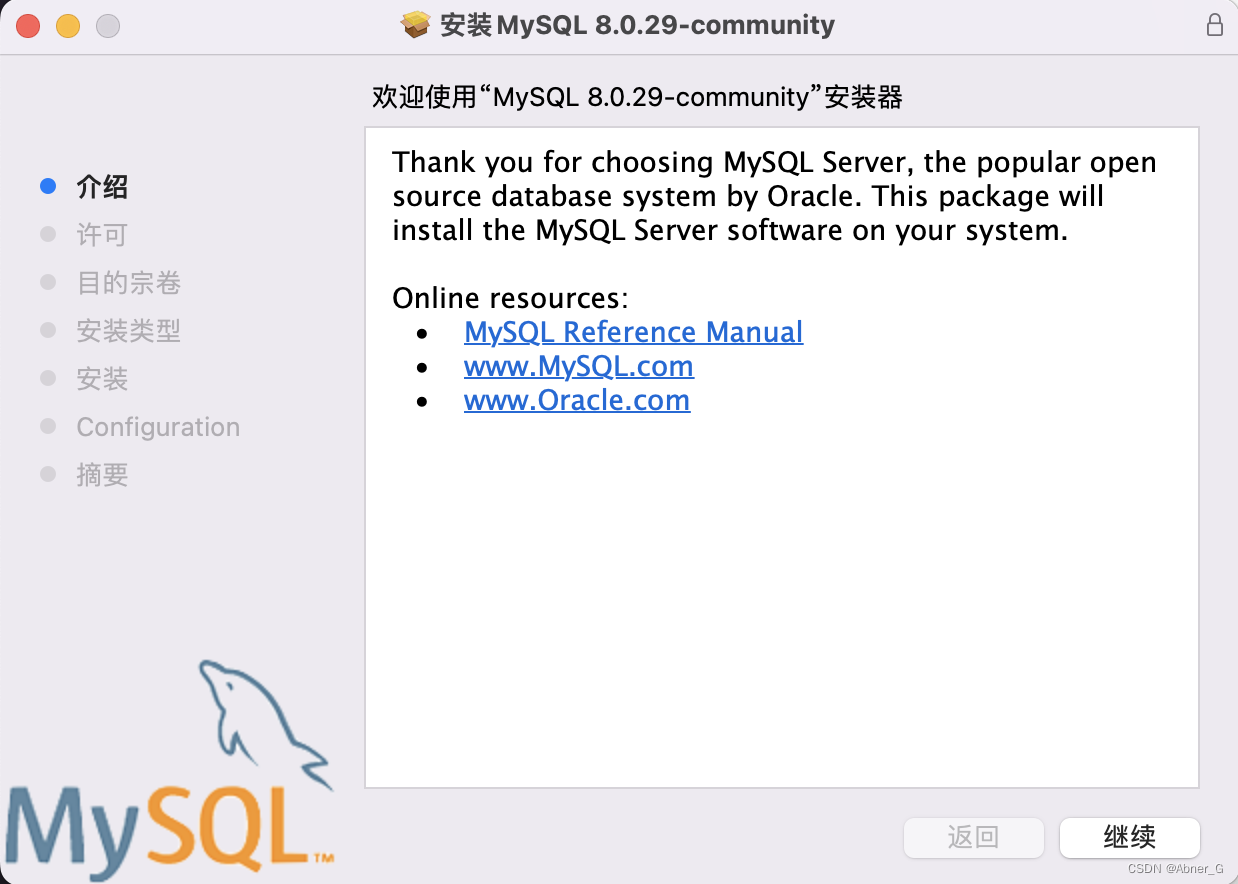
一路 继续 到 Configuration
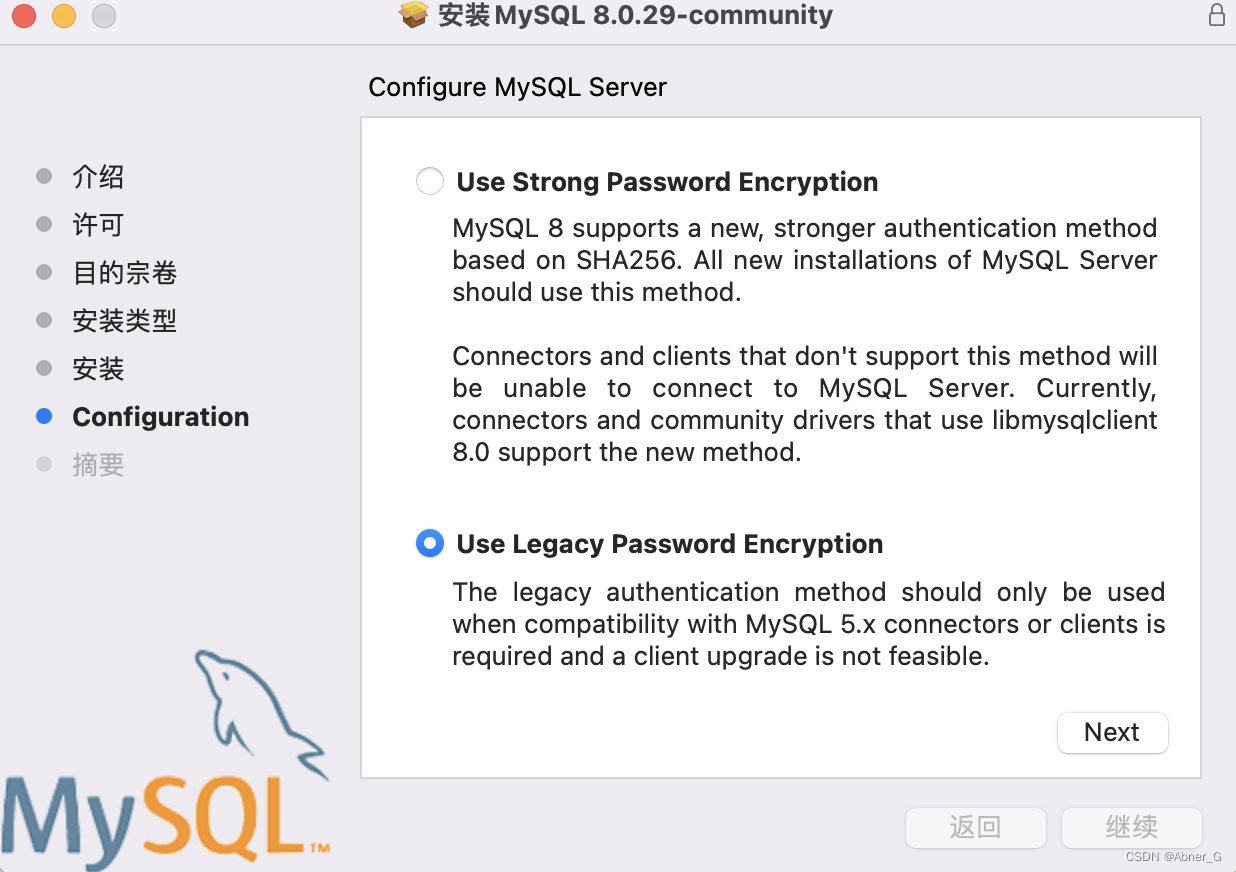
这里选择 Use Legacy Password Encryption 然后点击 Next
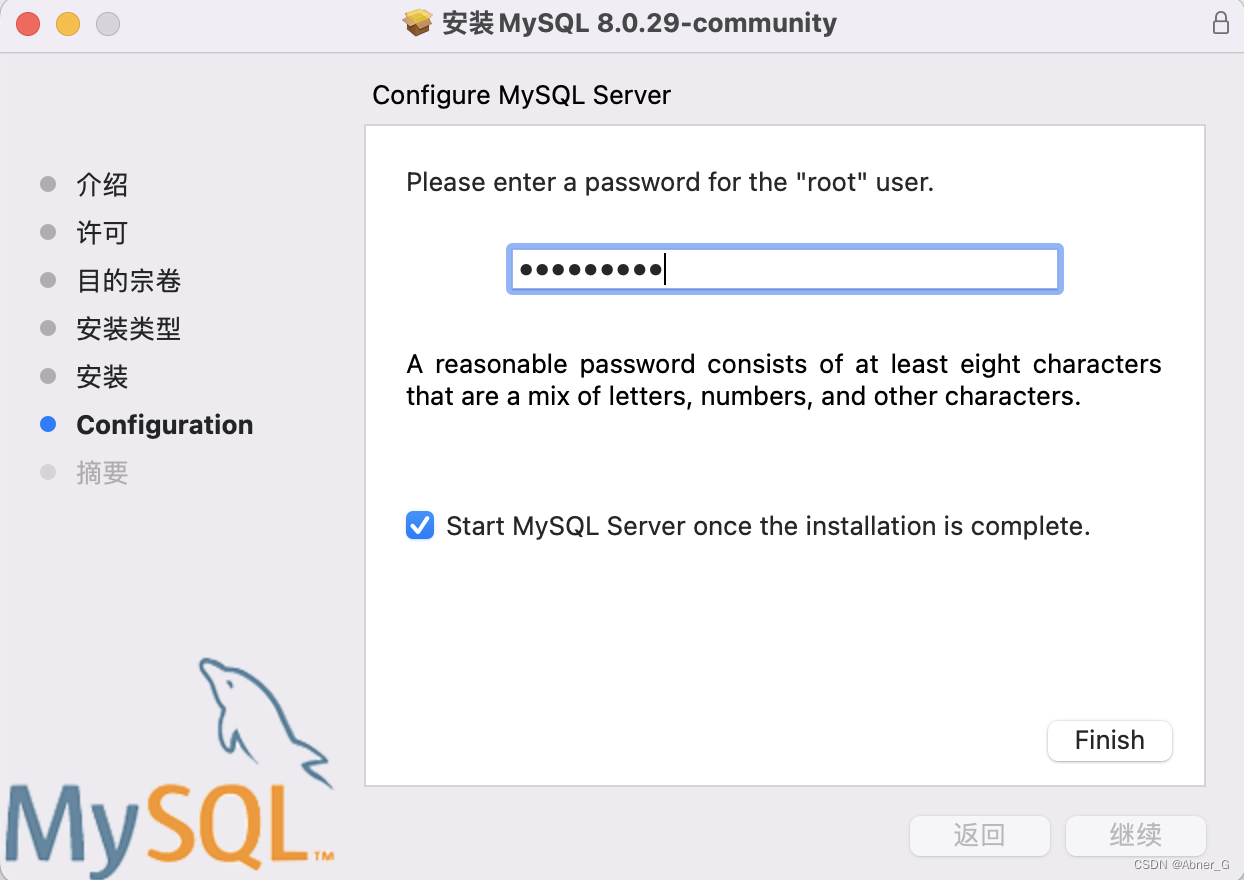
点击 Finish 安装完成
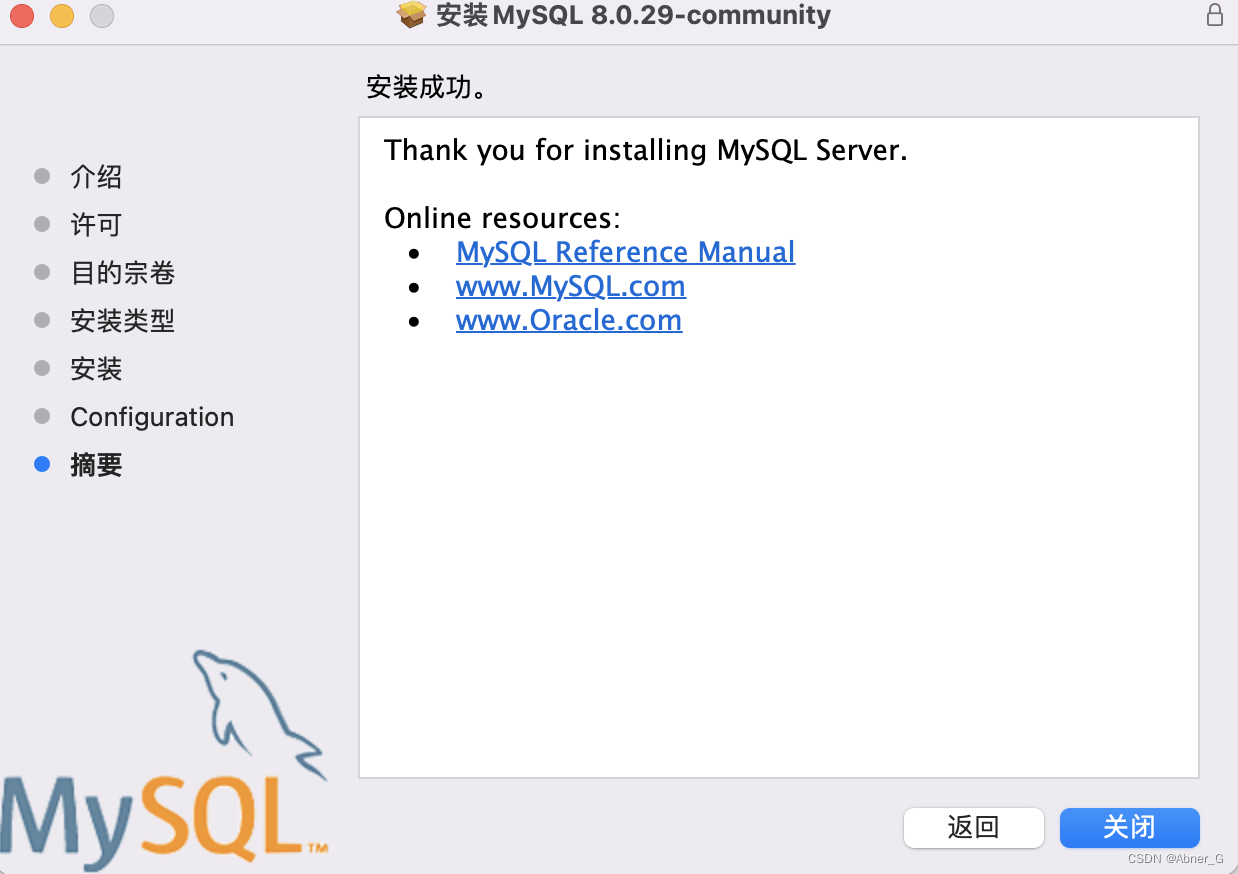
此时可以打开系统偏好设置下方会出现一个MySQL的图标如果没有出现可以退出Apple ID后重新打开系统偏好设置即可看到
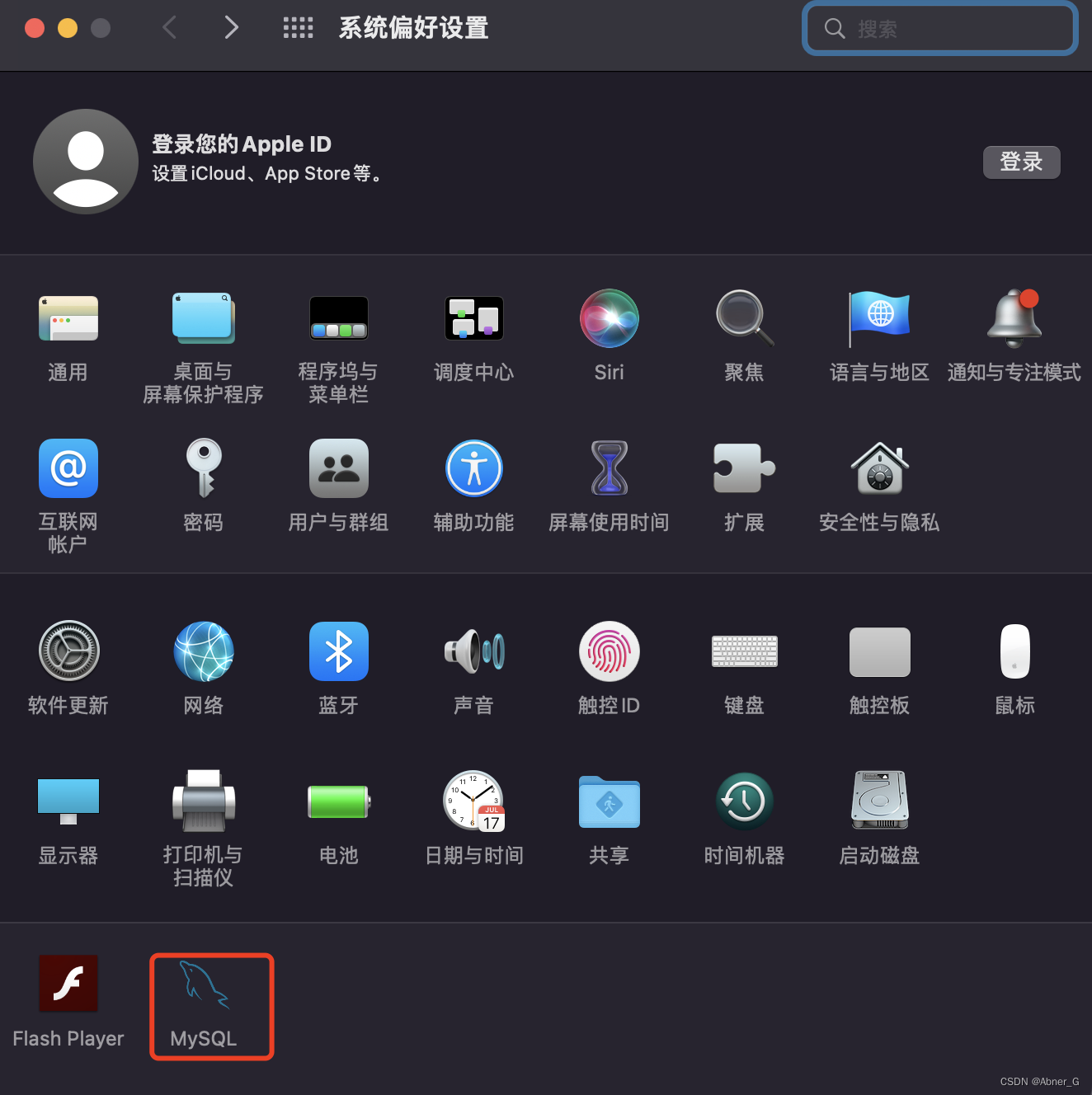
点击进入可以查看到左边的两个绿色的小标意味着MySQL安装成功
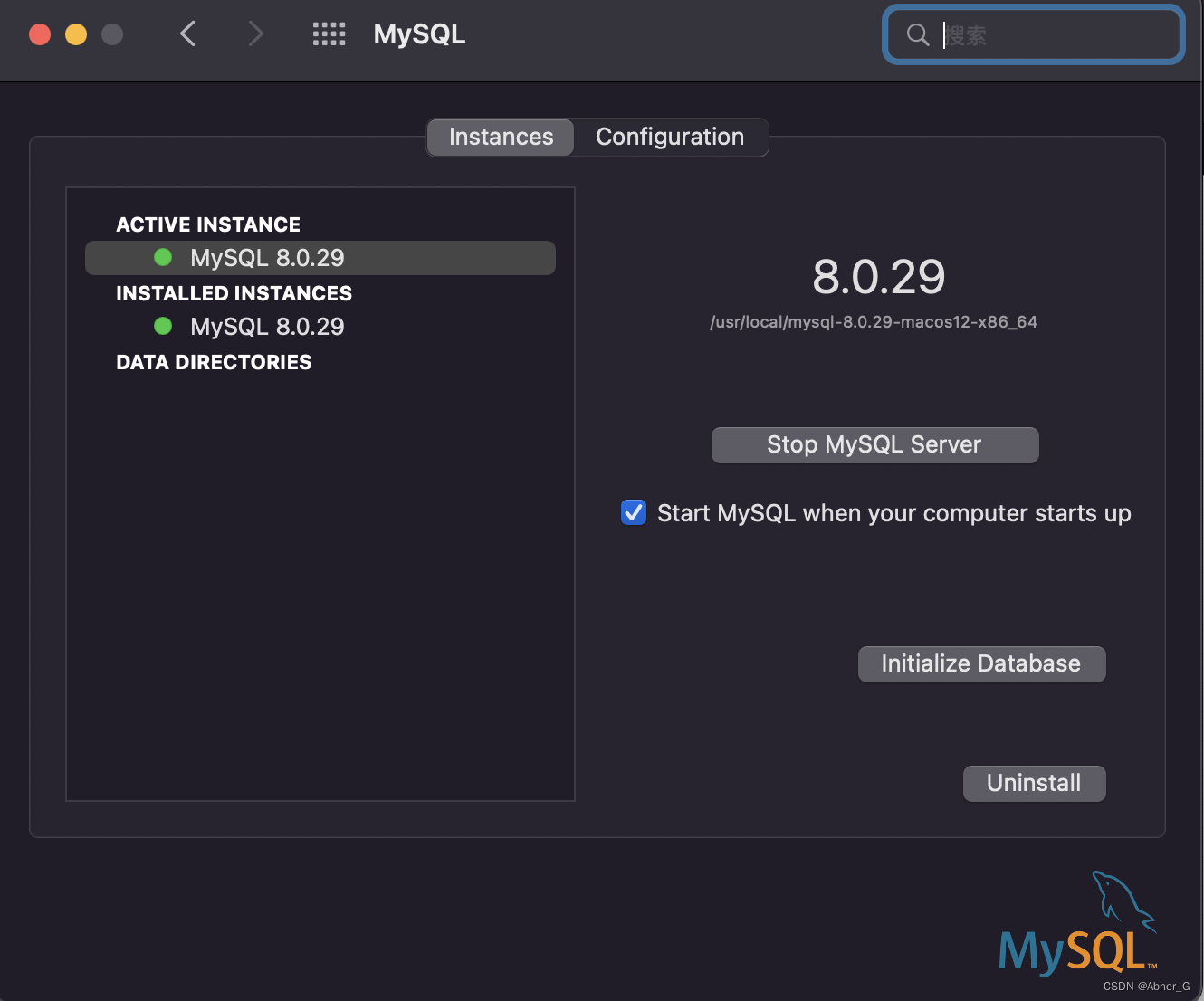
3、配置MySQL
我们先来测试一下在终端输入mysql会提示命令没有发现
hello@wodeMacBook-Pro ~ % mysql
zsh: command not found: mysql
这说明我们还没有配置环境在终端通过 vim 来编辑 .zshrc 配置文件
hello@wodeMacBook-Pro ~ % sudo vim ~/.zshrc
点击 i 键进入编辑模式在配置文件中添加如下路径
export PATH=$PATH:/usr/local/mysql/bin
然后按 esc 退出编辑模式输入 :wq 保存退出
接着在终端执行 source ~/.zshrc 使配置生效
hello@wodeMacBook-Pro ~ % source ~/.zshrc
此时在终端查看 mysql 版本可以看到已经可以查到我们安装的版本了说明环境已经配好
hello@wodeMacBook-Pro ~ % mysql --version
mysql Ver 8.0.29 for macos12 on x86_64 (MySQL Community Server - GPL)
现在就可以在终端输入 mysql -uroot -p 然后输入密码进入MySQL使用了
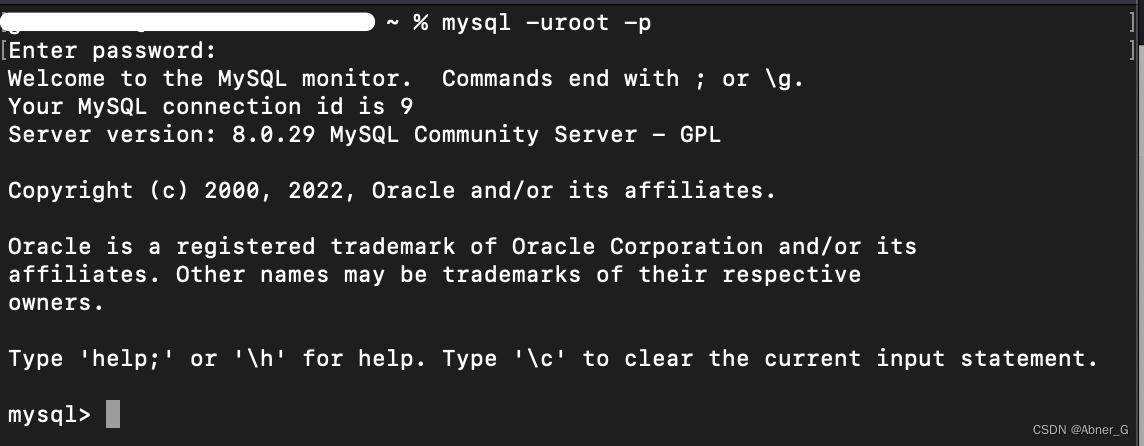
简单说一下
-umysql用户名这里直接将用户名 root 挨着写在后边
-pmysql密码这里没有写会提示让输入也可以直接挨着p写在后边
至此MySQL在Mac上安装及配置全部完成接下来就可以开始MySQL使用操作了。

